首先进入BIOS设置界面,重启计算机并在开机时按下F2键进入BIOS,随后切换至Boot选项卡,找到光驱设备并将其调整为第一启动项,若需兼容旧光盘则启用CSM模式,最后按F10保存设置并退出,系统将自动重启并尝试从光驱启动。
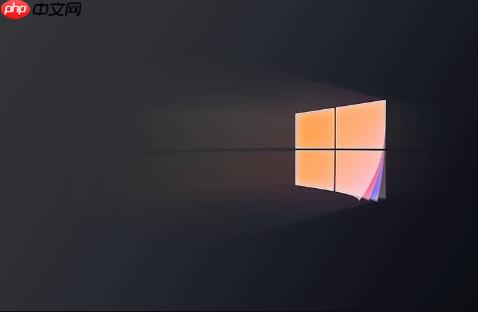
如果您需要安装操作系统或运行光盘中的工具程序,但计算机默认未从光驱启动,则可能是启动顺序中光驱未被设为首选项。以下是将光驱设置为第一启动项的详细步骤。
本文运行环境:Dell OptiPlex 台式机,Windows 11
在计算机启动时,BIOS设置是调整硬件启动顺序的关键界面。不同品牌的主板进入BIOS的按键有所不同,需在开机自检阶段及时操作。
1、重启计算机,在看到品牌Logo画面时,迅速多次按下指定的BIOS进入键,常见按键包括F2、Delete、F10或Esc。
2、若错过时机导致进入系统,请重启并再次尝试,确保在开机后立即按键。
BIOS界面通常包含多个配置选项,启动相关设置集中在“Boot”或“启动”选项卡中,需定位到该区域进行修改。
1、使用键盘方向键导航至标有Boot或启动的选项卡并回车进入。
2、查看当前列出的启动设备顺序,确认光驱(通常显示为CD-ROM、DVD Drive或类似名称)是否存在于列表中。
通过更改启动优先级,可使系统优先检测光驱中的可启动介质,从而实现从光盘引导。
1、在启动设备列表中,选中光驱设备,按“+”或“-”键将其移至第一位,或根据提示使用F5/F6调节位置。
2、部分BIOS支持直接选择“Set as First Boot Device”选项,选中后确认即可完成设置。
某些较旧的光盘启动程序不支持UEFI模式,需开启传统启动兼容模式以确保光驱能正确引导。
1、进入“Boot”或“Security”选项卡,查找CSM(兼容性支持模块)或Legacy Boot选项。
2、将其设置为“Enabled”,保存后退出,以便支持非UEFI启动光盘。
修改完成后必须保存更改,否则设置将在重启后失效。BIOS提供专用选项用于存储配置。
1、按F10键或导航至“Exit”选项卡,选择“Save Changes and Exit”。
2、确认保存操作,计算机会自动重启,并尝试从光驱加载启动信息。
以上就是windows怎么设置从光驱启动_bios设置光驱为第一启动项的方法的详细内容,更多请关注php中文网其它相关文章!

Windows激活工具是正版认证的激活工具,永久激活,一键解决windows许可证即将过期。可激活win7系统、win8.1系统、win10系统、win11系统。下载后先看完视频激活教程,再进行操作,100%激活成功。

Copyright 2014-2025 https://www.php.cn/ All Rights Reserved | php.cn | 湘ICP备2023035733号